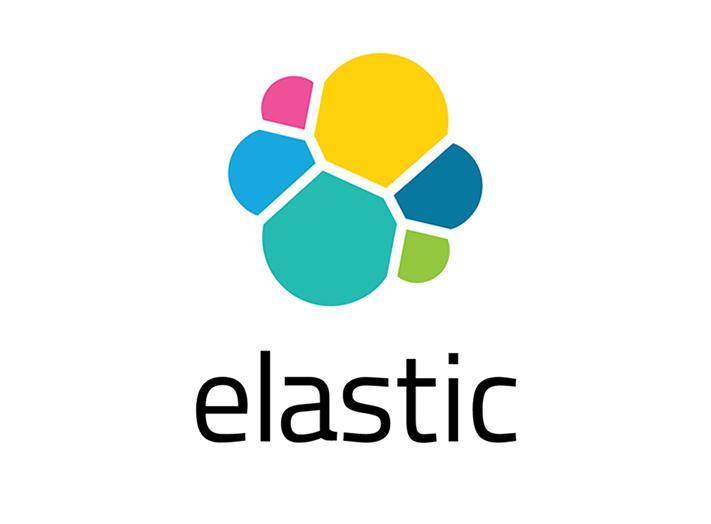docker安装kibana
docker-compose安装elasticsearch集群与kibana
单独启动kibana (docker方式)
1 | # 拉取镜像,可以自行更换版本 需要与 docker run 命令中的版本一直 |
单独启动kibana (docker-compose方式)
配置 docker-compose.yml
1 | version: '2.2' |
同时启动 elasticsearch与kibana(docker方式)
1 | # 创建桥接网络,方便之后使用 |
kibana.yml文件内容
1 | server.name: kibana |
本博客所有文章除特别声明外,均采用 CC BY-NC-SA 4.0 许可协议。转载请注明来自 翰林院!
评论